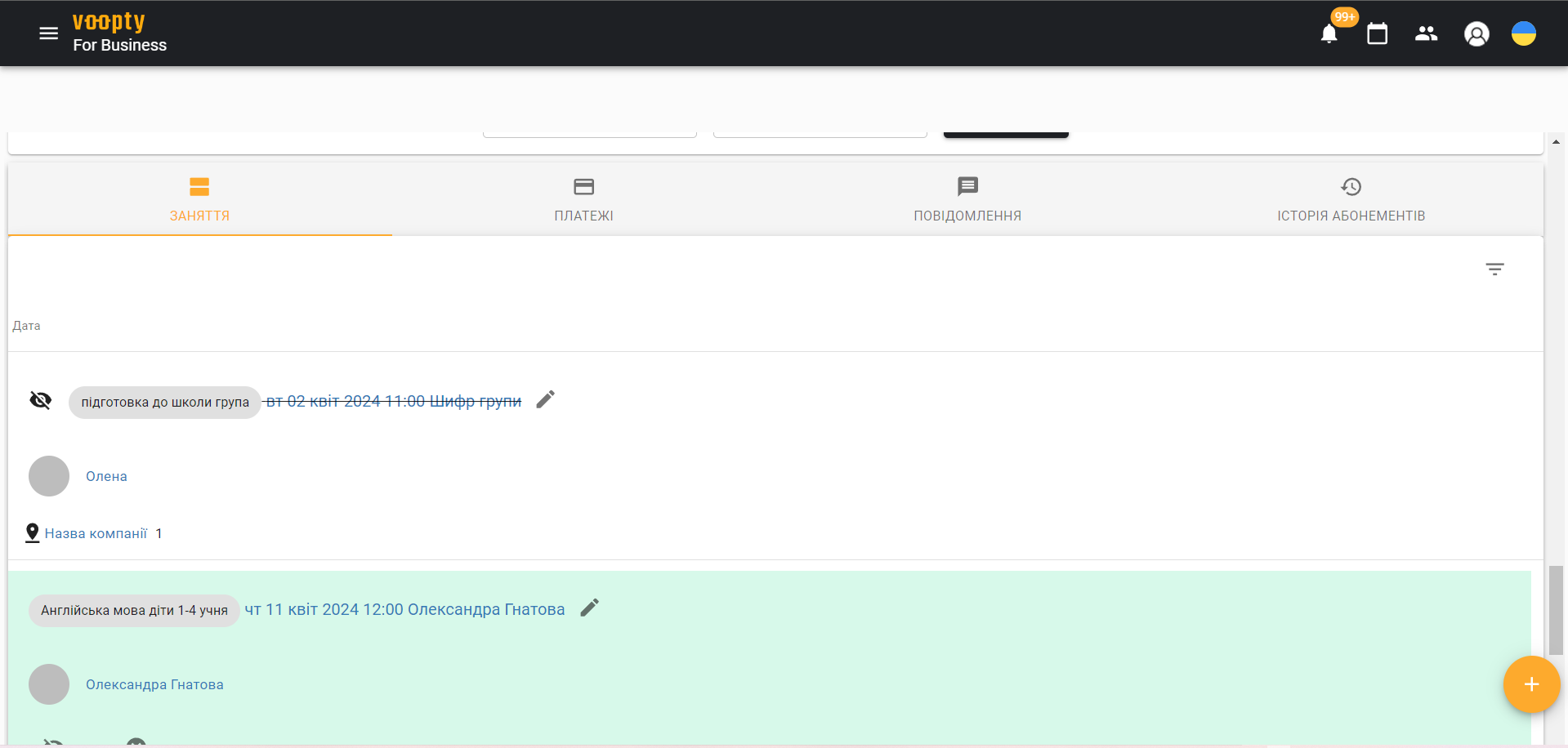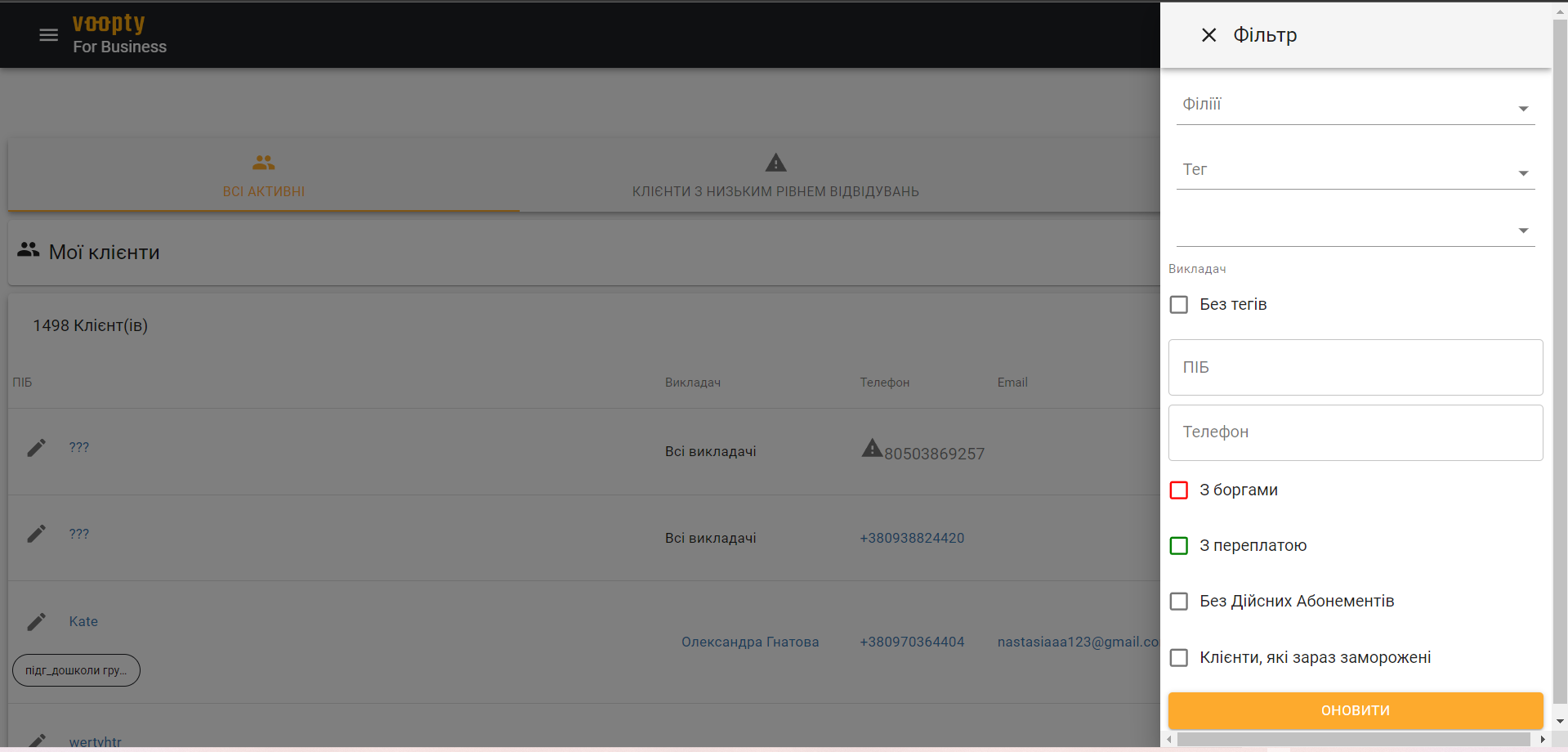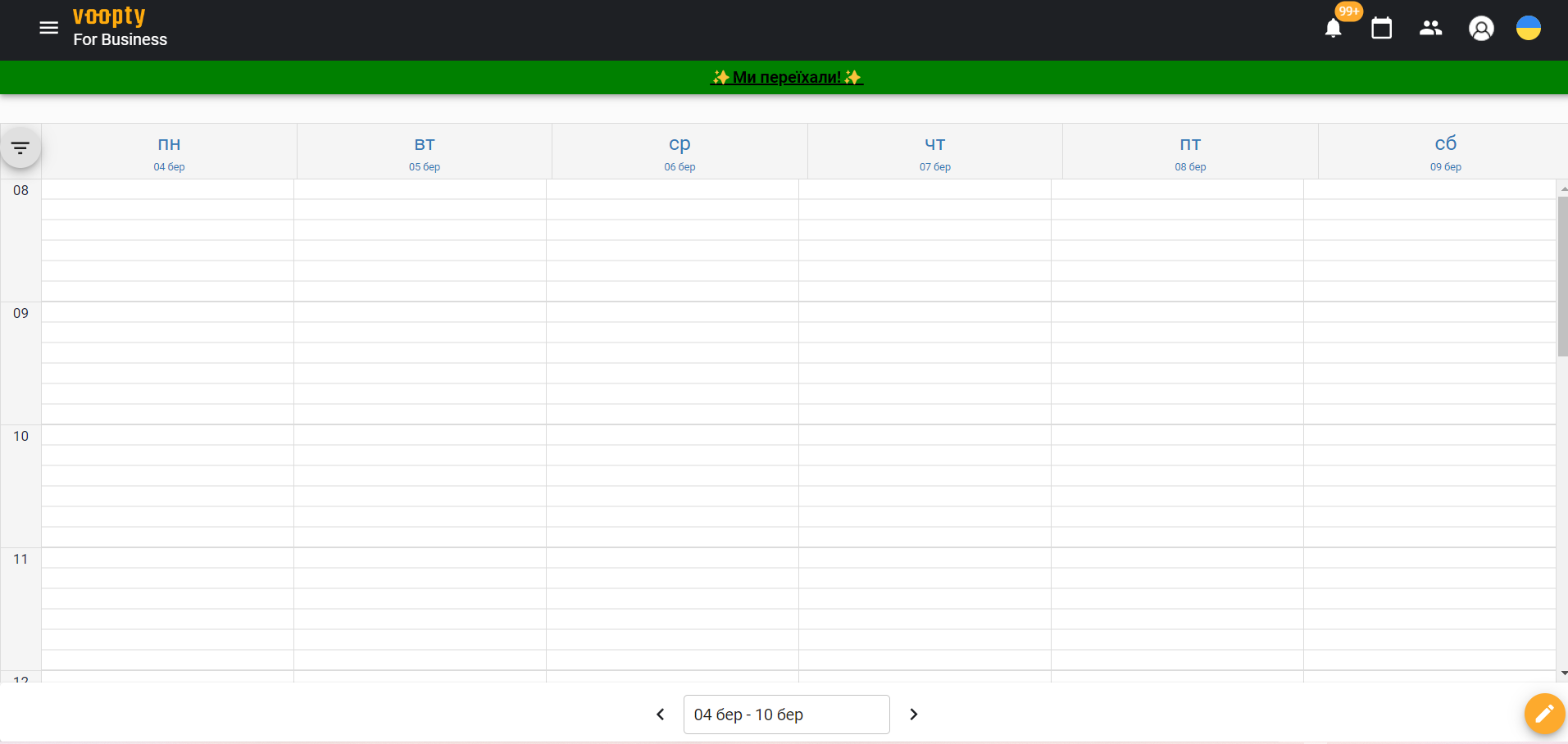Сьогодні поговоримо про те, як подивитися історію відвідувань та оплат в особистому кабінеті клієнта.
Щоб переглянути історію відвідувань:
1. Переходимо на клієнта. Для цього заходимо в розділ Мої клієнти – натискаємо на необхідного клієнта
2. Гортаємо вниз сторінки на розділ Заняття
3. Обираємо проміжок часу та необхідний фільтр, за яким необхідно проглянути історію відвідувань – натискаємо кнопку Оновити
4. Тепер бачимо в списку заняття, які відвідав або не відвідав клієнт.
Ті заняття, що відбулися, відображаються в зеленому кольорі, а ті, що ні – закреслені.
Також система показує заплановані заняття на майбутнє, в такому випадку вони відображаються жовтим.
Альтернативний варіант:
Якщо у клієнта є абонемент, то в картці клієнта натискаємо на нього. Тепер можемо побачити, які заняття увійшли в цей абонемент, а які були скасовані.
Щоб переглянути історію оплат:
- Переходимо на карту клієнта
- Гортаємо вниз сторінки на розділ Платежі
- Обираємо потрібний проміжок часу – натискаємо Оновити
- Тепер бачимо всі оплати клієнта за цей час. В інформації є вид оплати, абонемент, тип уроку, вартість та дата.
- Також можна переглянути оплати по касах та поставити необхідний фільтр.
Є можливість відредагувати оплату, якщо вона не відповідає дійсності. Така можливість налаштовується в правах доступу співробітників.